IE浏览器怎么恢复为初始状态?IE浏览器恢复为初始状态的方法介绍
2019-09-18 14:35 807人浏览 0 条评论
IE问题解决办法文章由小编整理发出,内容真实有效,欢迎提出您的意见IE系列文章由小编在互联网中整理并且发出,内容保障真实健康.
IE浏览器怎么恢复为初始状态很多小伙伴们都不清楚,接下来小编带来IE浏览器恢复为初始状态的方法介绍,希望可以帮助到大家。
1、打开IE浏览器,点击右上角的工具选项,选择“Internet选项”;
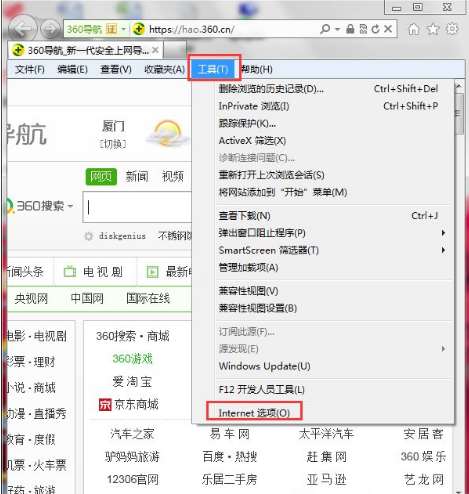
2、打开Internet选项后,点击“高级”,在高级界面点击“重置”按钮;
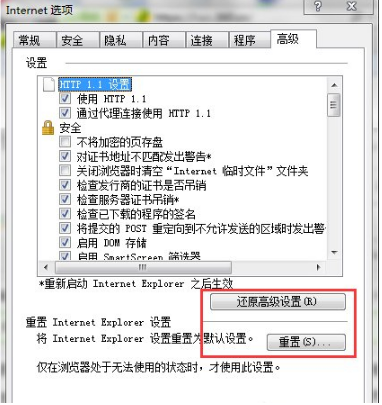
3、在弹出的确认窗口中勾选“删除个性化设置”,然后点击重置;
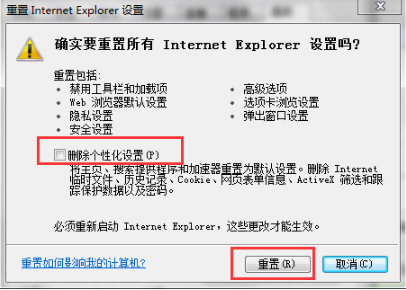
4、重置之后就会将IE浏览器初始化了,讨厌的插件都不见了,上网更加流畅。
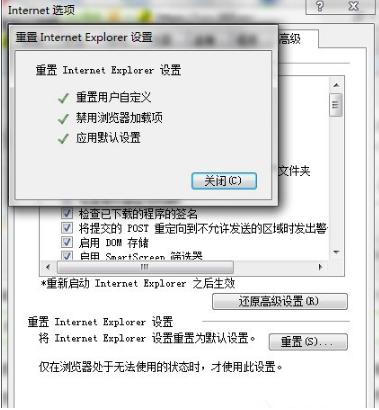
还有更多的IE类办法指南,需要用户多多的发掘,可以在搜索框进行搜索查找,如果您觉得文章解决不了您的问题,可以加入QQ群,帮您解决问题。
相关资讯
留言评论
系统推荐








发表回复
要发表评论,您必须先登录。